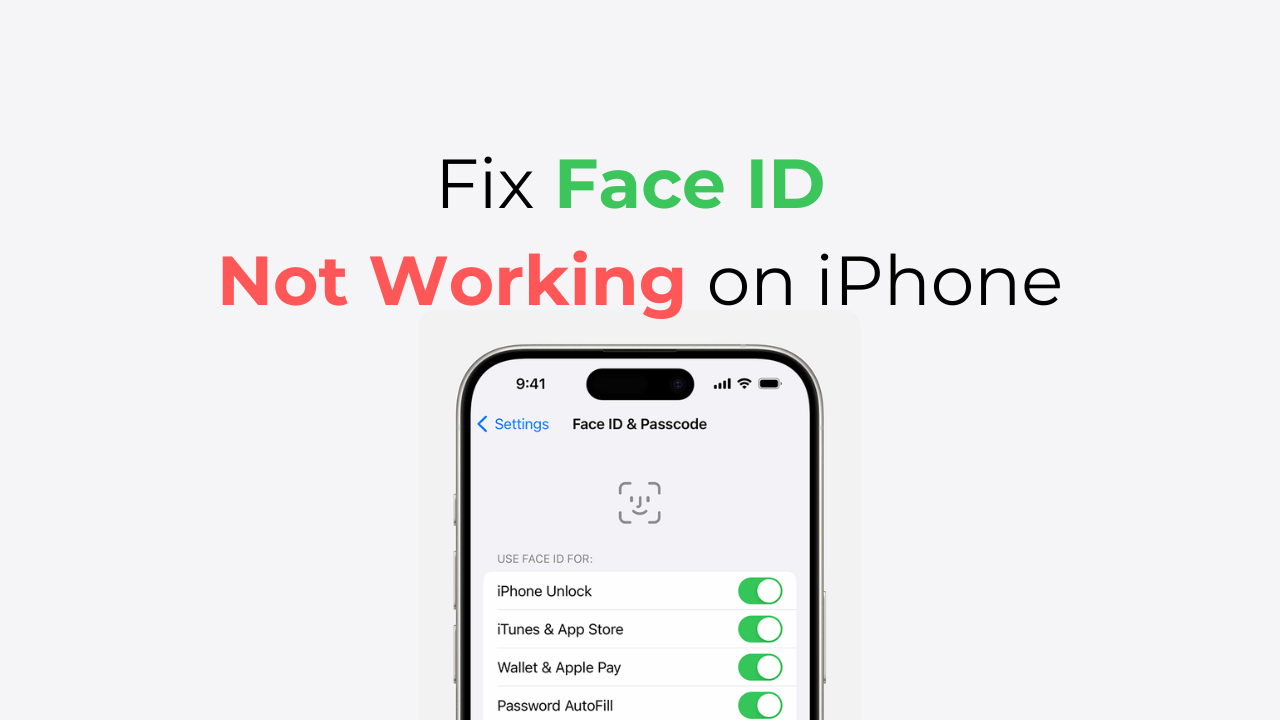
Apakah Anda memperbarui iPhone dan menemukan bahwa ID Wajah tidak berfungsi? Nah, Anda tidak sendirian menghadapi masalah tersebut. Meskipun pembaruan iOS seharusnya memperbaiki keadaan, terkadang justru sebaliknya.
ID Wajah tidak berfungsi di iPhone setelah memperbarui iOS adalah masalah yang sangat umum dan dapat diperbaiki dengan mudah. Jika Anda tidak dapat menggunakan fitur ID Wajah iPhone Anda setelah pembaruan iOS, lanjutkan membaca panduan ini.
menunjukkan
Cara memperbaiki ID Wajah Tidak Berfungsi di iPhone setelah Pembaruan iOS
Di bawah ini, kami telah membagikan beberapa metode sederhana untuk membantu Anda memperbaiki ID Wajah yang tidak berfungsi di iPhone setelah Pembaruan iOS. Caranya akan sangat mudah; ikuti saja seperti yang dijelaskan. Mari kita mulai.
1. Mulai ulang iPhone Anda

Hampir setiap metode pemecahan masalah dimulai dengan restart sederhana. Hal ini memastikan bahwa perbaikan diterapkan dengan benar tanpa ada aplikasi latar belakang, bug, atau gangguan yang bertentangan dengan proses penting.
Jadi, buka kunci iPhone Anda menggunakan PIN Anda lalu tekan dan tahan tombol samping iPhone Anda. Pada menu Daya, pilih opsi Geser untuk Mematikan.
Setelah memulai ulang, buka kunci iPhone Anda dengan PIN dan kunci layar lagi. Periksa apakah iPhone Anda terbuka dengan ID Wajah.
2. Pastikan tidak ada yang menutupi Kamera TrueDepth
Casing ponsel, pelindung layar, atau noda dapat menutupi Kamera TrueDepth iPhone Anda dan mencegah fitur ID Wajah berfungsi.
Ini adalah langkah penting dan harus ditanggapi dengan serius. Jika Anda menggunakan iPad dalam orientasi lanskap, pastikan telapak tangan atau jari Anda tidak menutupi kamera.
Anda juga dapat mencoba membersihkan kamera TrueDepth dan melihat apakah fitur ID Wajah berfungsi.
3. Pastikan wajah Anda tidak terhalang
Meskipun fitur ID Wajah sangat bagus dan dapat dengan mudah mendeteksi mata, hidung, dan mulut Anda, fitur ini tidak akan berfungsi jika ada sesuatu yang menutupi mulut atau hidung Anda, seperti masker wajah yang kita semua pakai selama Pandemi COVID-19.
Jika Anda memakai masker, lepaskan dan coba lagi fitur ID Wajah. Anda juga dapat mengatur ID Wajah dengan masker. Selain itu, pastikan untuk melepas kacamata hitam jika Anda memakainya.
4. Pastikan wajah Anda menghadap Kamera TrueDepth
Fitur ID Wajah akan gagal berfungsi jika Anda tidak menghadap kamera TrueDepth. Jika Anda memiliki model iPhone 13 atau lebih baru, ID Wajah akan berfungsi pada orientasi potret dan lanskap.
Namun, jika Anda memiliki model lama, fitur ID Wajah hanya akan berfungsi dalam orientasi Potret. Jadi, pastikan Anda menghadap kamera TrueDepth dan orientasinya benar.
Agar ID Wajah berfungsi, Anda perlu melihat Kamera TrueDepth, yang memiliki jangkauan pandang serupa dengan selfie.
5. Periksa Pengaturan ID Wajah Anda
iPhone memungkinkan Anda menggunakan ID Wajah untuk Membuka Kunci, iTunes dan App Store, Wallet dan Apple Pay, IsiOtomatis Kata Sandi, dan Aplikasi Lainnya. Mungkin Anda telah menonaktifkan pengenalan ID Wajah untuk fitur tertentu; karenanya, itu tidak berfungsi lagi. Inilah cara Anda dapat memeriksa pengaturan ID Wajah di iPhone Anda.
1. Luncurkan aplikasi Pengaturan di iPhone Anda.

2. Selanjutnya, ketuk ID Wajah & Kode Sandi dan otorisasi tindakan dengan memasukkan kode sandi iPhone Anda.
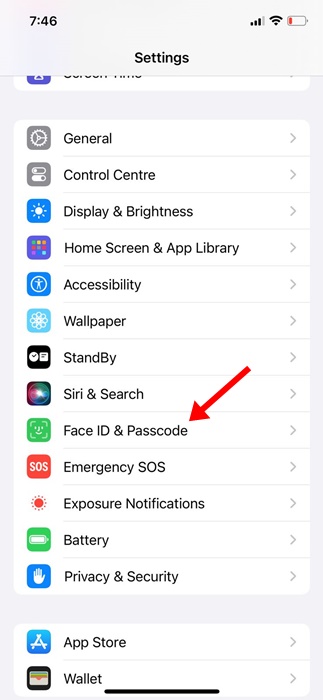
3. Pada layar Face ID & Passcode, pastikan fitur yang Anda coba gunakan dengan Face ID telah diaktifkan.
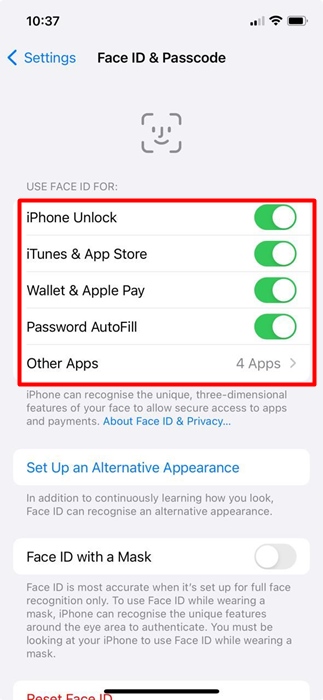
Itu dia! Ini adalah bagaimana Anda dapat memeriksa Pengaturan ID Wajah di iPhone Anda. Setelah melakukan perubahan ini, ID Wajah seharusnya berfungsi sekarang.
6. Tambahkan Tampilan Alternatif
Jika penampilan Anda terlihat sangat berbeda, pertimbangkan untuk menambahkan penampilan alternatif. Berikut cara menambahkan ID Wajah lain di iPhone Anda.
1. Luncurkan aplikasi Pengaturan di iPhone Anda.

2. Selanjutnya, ketuk ID Wajah & Kode Sandi dan otorisasi tindakan dengan memasukkan kode sandi iPhone Anda.
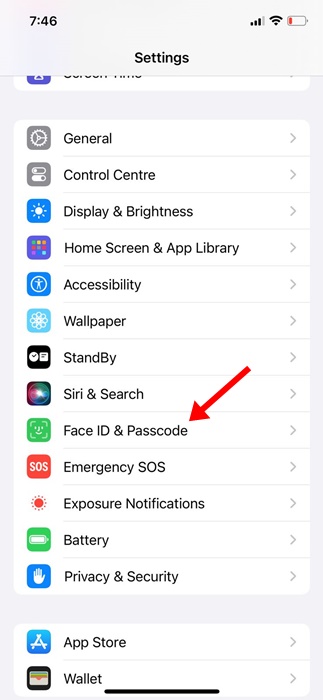
3. Di layar berikutnya, ketuk Atur Tampilan Alternatif.
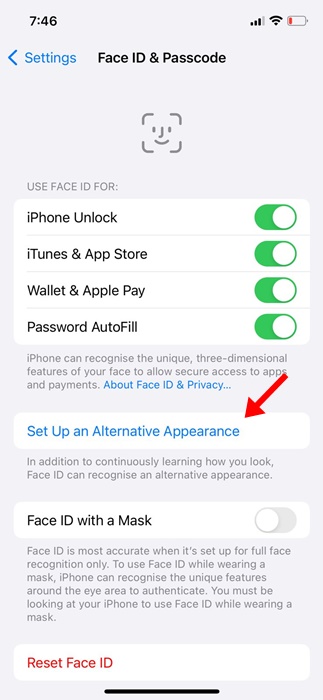
4. Di layar berikutnya, ketuk Memulai dan daftarkan ID Wajah baru.
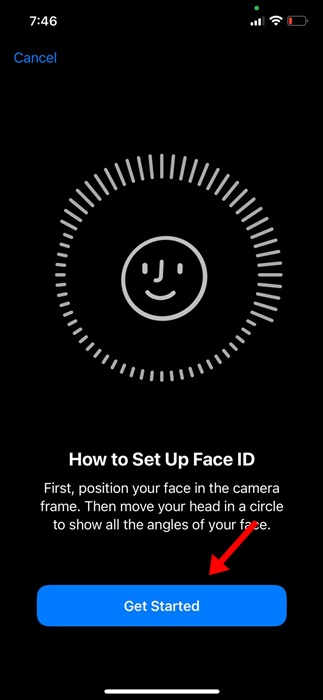
Itu dia! Sekarang kunci iPhone Anda dan periksa apakah iPhone mengenali Wajah Anda. Jika iPhone Anda terbuka, ID Wajah baru berfungsi.
7. Atur Ulang ID Wajah Anda
Jika ID Wajah masih tidak berfungsi setelah pembaruan iOS, saatnya mengatur ulang dan mengaturnya kembali. Inilah yang perlu Anda lakukan.
1. Luncurkan aplikasi Pengaturan di iPhone Anda.
2. Saat aplikasi Pengaturan terbuka, ketuk ID Wajah & Kode Sandi.
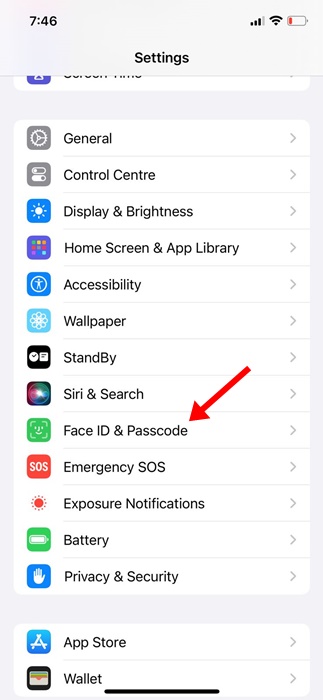
3. Sekarang, masukkan kode sandi iPhone Anda untuk mencapai layar berikutnya.
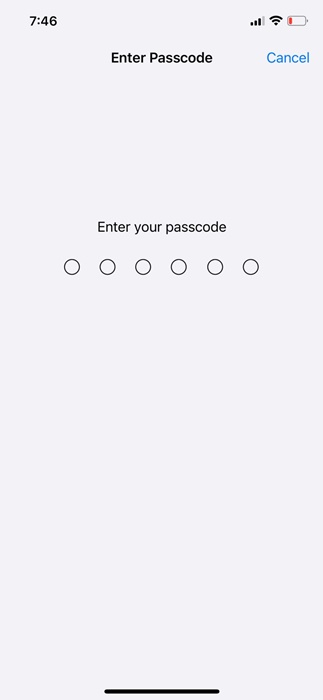
4. Pada layar ID Wajah & Kode Sandi, ketuk Atur Ulang ID Wajah.
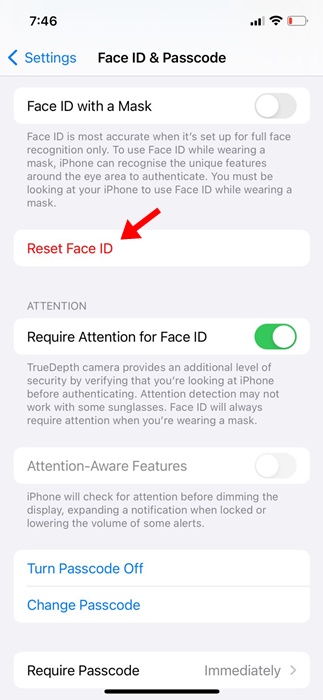
Itu dia! Setelah mengatur ulang ID Wajah Anda, Anda dapat mengatur yang baru. Setelah diatur, periksa apakah ID Wajah berfungsi setelah pembaruan iOS.
8. Periksa pembaruan
Meskipun mungkin terdengar aneh karena Anda menghadapi masalah ID Wajah yang tidak berfungsi setelah menginstal Pembaruan iOS, menginstal pembaruan apa pun yang tersedia tetap penting.
Kemungkinan besar Apple mengetahui masalah ini dan telah memperbaikinya di pembaruan berikutnya. Jadi, jika ada pembaruan yang tertunda, unduh & instal di iPhone Anda.
Anda dapat memeriksa log Pembaruan untuk mengonfirmasi apakah pembaruan iOS yang tertunda akan memperbaiki masalah ID Wajah.
9. Hubungi Pusat Layanan Apple
Jika Anda sudah sampai sejauh ini, kemungkinan besar semua usaha Anda akan sia-sia. Dalam situasi ini, satu-satunya pilihan yang tersisa adalah mendapatkan layanan dari pusat layanan resmi Apple.
Anda bisa bertanya pada Dukungan Apple tim untuk menyelesaikan masalah tersebut. Selain itu, pastikan untuk menjelaskan semua pemecahan masalah yang Anda coba untuk memperbaiki fitur ID Wajah Anda.
Jadi, ini adalah beberapa metode sederhana untuk memperbaiki ID Wajah Tidak Berfungsi di iPhone setelah pembaruan iOS. Beri tahu kami jika Anda memerlukan bantuan lebih lanjut tentang topik ini di komentar. Juga, jika Anda merasa panduan ini bermanfaat, jangan lupa untuk membagikannya kepada teman-teman Anda.













